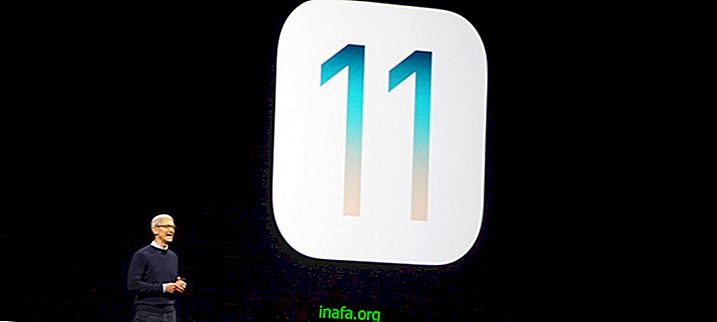WhatsAppステータスにリンクする方法
徐々に利用可能になっていた機能であるWhatsApp Statusへのリンク機能は、ほとんどのスマートフォンとタブレットで利用できるようになりました。 リンクを含めることができるのは、WhatsApp for businessを使用しているユーザーにとって特に便利です。これにより、不必要にメッセージを交換することなく、プロモーションを宣伝し、連絡先をページに直接送信できます。
WhatsAppステータスへのリンクをまだ開始していない場合は、以下のステップバイステップを確認して開始し、今すぐ訪問を開始するか、新しい販売を終了してください!
ヒント:また、WhatsAppの20のベストトリックとヒントを知ってください!
WhatsAppステータスにリンクする方法
1- WhatsAppを開き、[ ステータス ]タブをタップします。
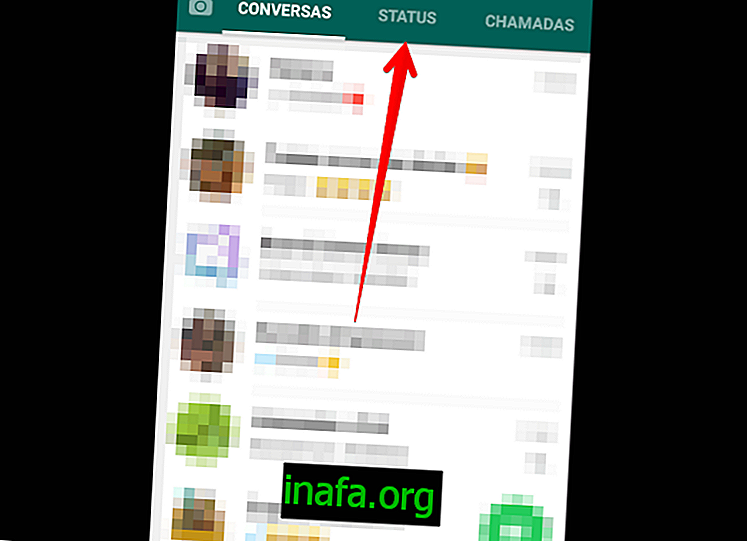
2-カメラの緑色のボタンのすぐ上のペンアイコンをクリックします。
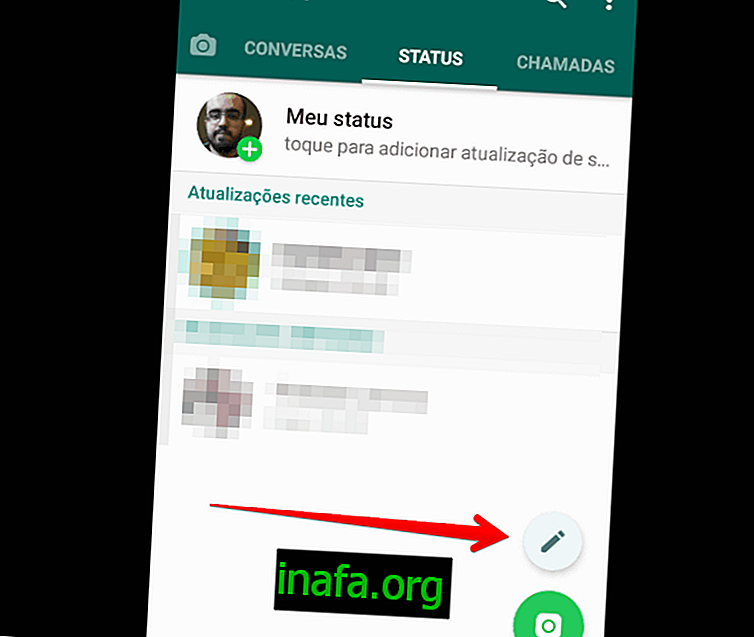
3- WhatsAppステータスへのリンクに使用するWebサイトのアドレスを入力します。 リンクが正しく入力された場合、プレビューが下に表示されます。 絵文字を追加したり、フォントを変更したり、背景色を変更したりできます。 絵文字を挿入するには、対応するアイコンをタップするだけです。
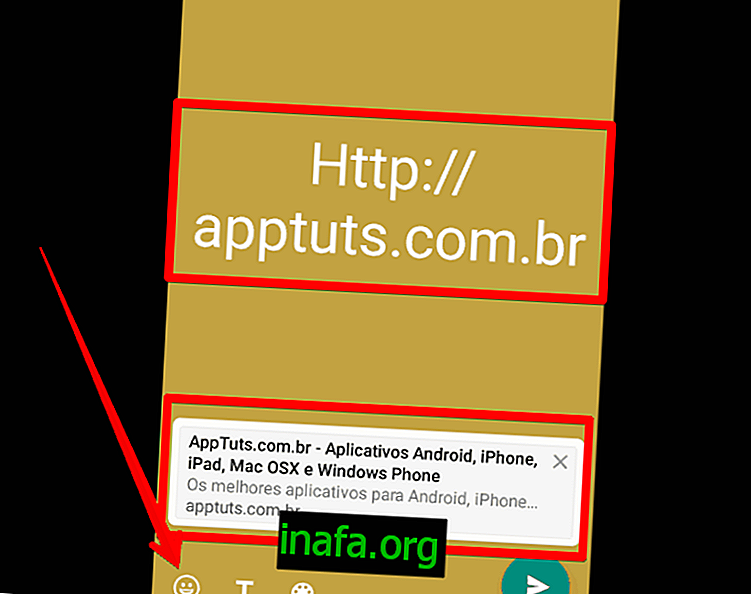
4-フォントを変更し、リンクをブランドの外観に近づけるには、 T字型アイコンをクリックします。
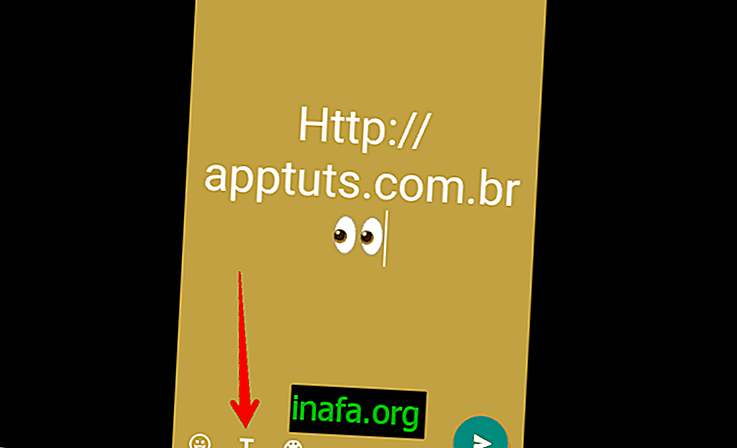
5-背景色を変更するには、目的の色を見つけるために隣のパレットをタッチするだけです。
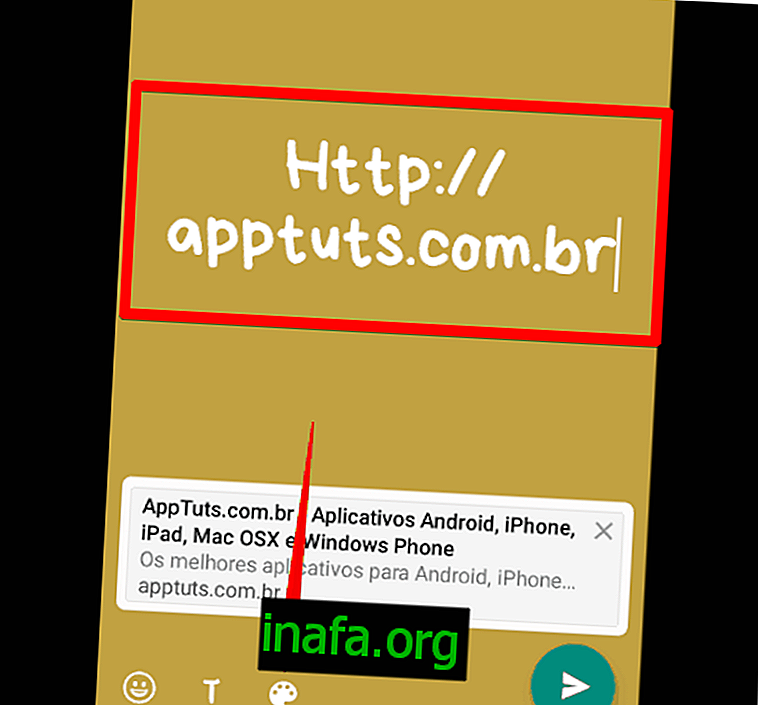
6- WhatsAppステータスへのリンクの配置を完了して送信するには、右下隅の緑色のボタンをクリックします。
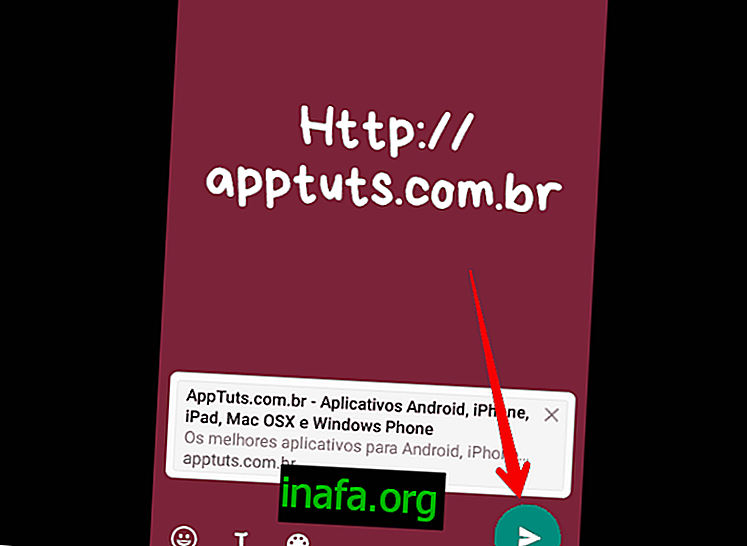
7- [ ステータス ]タブに戻り、[ 自分の ステータス ]をクリックして、リンク付きの投稿を表示します。
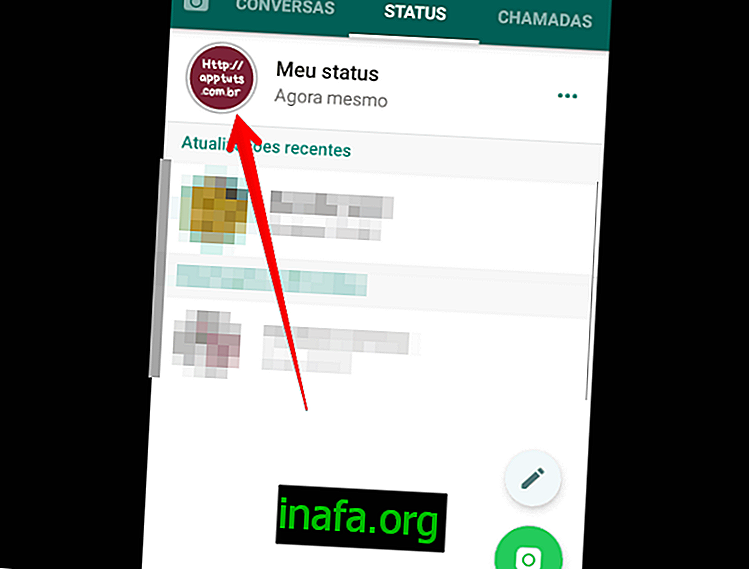
WhatsAppステータスと、AppTutsで人気のAndroidアプリとiPhoneアプリの詳細をご覧ください!
WhatsAppステータスでリンクすることを学習したので、既に連絡先をサイトに転送していますか? メッセンジャーを使用してより多くの訪問者をページやビジネスに呼び込むためのヒントが必要な場合は、以下からいくつかのベストを分離しました!
1. GIFをWhatsAppステータスに投稿する
Instagram Storiesで見られるものとは異なり、GIFをWhatsApp Statusに投稿するプロセスは少し異なります。 最初に、テキストステータスを作成する必要があります。
次に、GIFキーボードを有効にして、出版物を最もよく表すGIFを探します。 GIFを使用することは、WhatsAppステータスにリンクするときに「スプルースアップ」する最良の方法の1つです。 詳細については、チュートリアルをご覧ください。
2. PCおよびMacでWhatsAppステータスを表示する
コンピューターで作業している場合、常に携帯電話を取り上げるとかなり遅くなる可能性があります。 このため、すでにWebまたはコンピューターでWhatsAppを使用する必要があります。 コンピューターを使用している場合でも、ステータスを確認できることをご存知ですか?
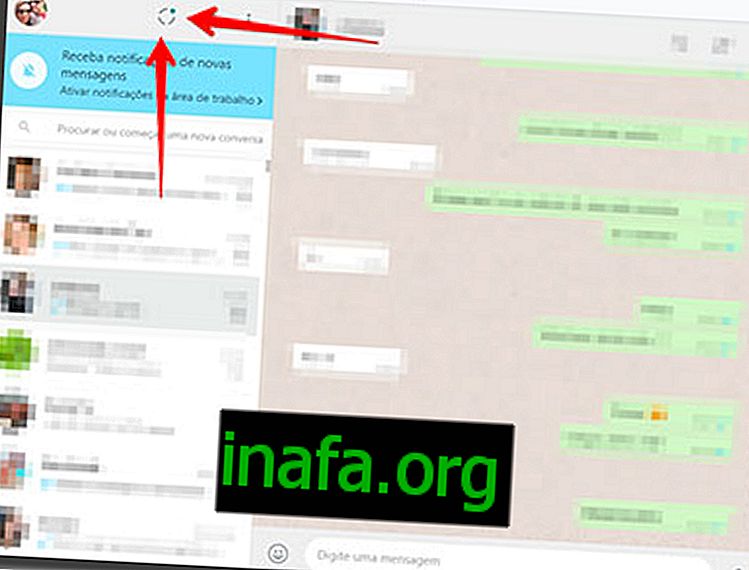
上記のスクリーンショットに示すように、丸いアイコンをクリックして、WhatsAppの連絡先のステータスにアクセスするだけです。 そこから、ステータスを表示する連絡先を選択します。
3.ステータスを表示できるユーザーを設定します
ステータスを使用してサイトやオンラインストアへのアクセスを活用している間、不便な友人や親relativeが無礼な態度でやり取りすることは避けられません。 そのため、WhatsApp Statusにリンクすることで、一部のビューが失われた場合でも、WhatsApp Statusのプライバシーを設定できます。
公開されたステータスにアクセスできるユーザーを設定するには、スマートフォンでステータスを開きます。 次に、縦の3ポイント形式のアイコンをタップして、[ プライバシーのステータス ]オプションを選択します。
投稿を閲覧できるユーザーを選択します。 すべての連絡先が表示されるように設定できます-これがデフォルトです-またはいくつかの連絡先を削除します。 あなたが予約された人で、あなたが投稿したものを数人に見せたいだけなら、 共有のみ...を選択し、あなたの投稿を見ることができる連絡先を定義します。 詳細については、WhatsAppプライバシーチュートリアルをご覧ください。
4. WhatsAppをバックアップします
ヒントはステータスに焦点を当てていますが、特にオンラインメッセンジャーサービスを行う場合は、アプリで会話をバックアップすることが非常に重要であるため、この項目では例外を設けました。 WhatsAppをバックアップするには、アプリの設定に移動します。
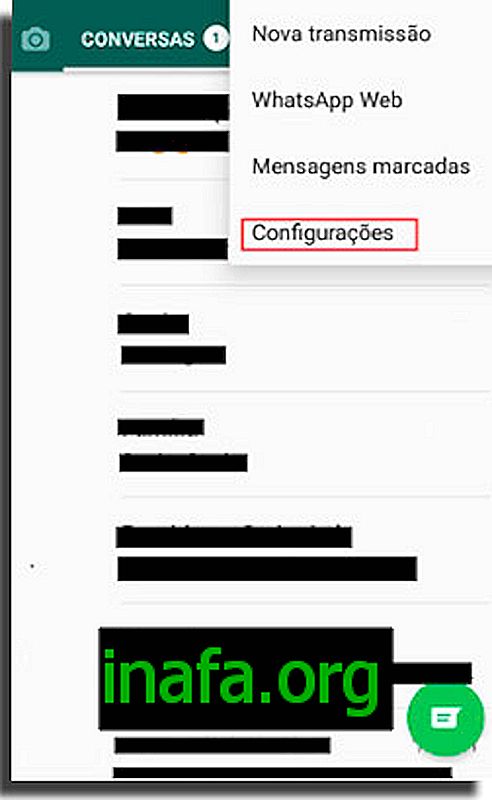
アプリの設定にアクセスした後、[ 会話 ]オプションを選択します。 次に、[ 会話のバックアップ ]と[ バックアップ ]ボタンをクリックして、すぐにバックアップします。 バックアップの送信先となるGoogleドライブアカウントを持っている必要があることに注意してください。
さらに、バックアップを自動化して、周期を設定することもできます。 WhatsAppを使用すると、バックアップを毎日、毎週、または毎月実行するようにスケジュールできます。 バックアップ時または自動バックアップの設定時にWi-Fi接続に接続することをお勧めします。
フルスクリーンショットウォークスルーにアクセスして、WhatsAppへのバックアップの詳細をご覧ください!
WhatsApp Statusへのリンクを開始しましたか?
ご覧のとおり、プロセスは非常に簡単で、[ステータス]タブ以外のボタンからステータスの作成を開始するだけです。 通常のステータスよりも制限されていますが、この機能は、プロモーションのために顧客を引き付けたい、またはブログに新しいコンテンツを投稿したい人にとって理想的です。
このチュートリアルで質問がありますか? WhatsAppステータスへのリンクと、ビジネスでの使用方法をサポートするよう努めます。